Mac に複数のファイルがある場合は、特定のファイルをいつでも見つけるのがいかに面倒かを直接知っているでしょう。
どこから始めて何をすればよいかわからないため、ファイルをより適切に整理することを考えると気が遠くなるかもしれません。
それが聞き覚えがあるなら、この記事はあなたのためです。以下では、Mac でカテゴリ別にファイルをすばやくグループ化する方法を紹介します。
今日のメイク動画
Mac の Finder でファイルをカテゴリ別に表示する方法
Mac の Finder でファイルを分類することは、思ったほど複雑ではありません。数回クリックするだけで、より良いナビゲーションとアクセスのためにすべてを並べ替えることができます.方法は次のとおりです。
Finder アイコンをクリックします。 マックのドック Finder ウィンドウを開きます。次に、下のフォルダーのいずれかを選択します お気に入り 左側のサイド パネルにあります。これで、そのフォルダー内のすべてのファイルが右側に表示されます。また、特定のカテゴリを設定していない場合、ファイルはランダムな順序で表示されます。
これを修正するには、 グループ化 ウィンドウの上部にある [共有] ボタンの横にあるアイコンをクリックして、ファイルの整理を開始します。これは、6 つの四角形と 2 本の線があるアイコンです。

希望するグループ化オプションを選択します。これはその時のニーズによって異なりますが、次のオプションがあります。
Windowsはこのネットワークのプロキシ設定を自動的に検出できません
名前
ファイル名がわかっている場合は、このカテゴリを使用してください。このオプションは、そのフォルダーに保存されているすべてのファイルをアルファベット順に表示します。
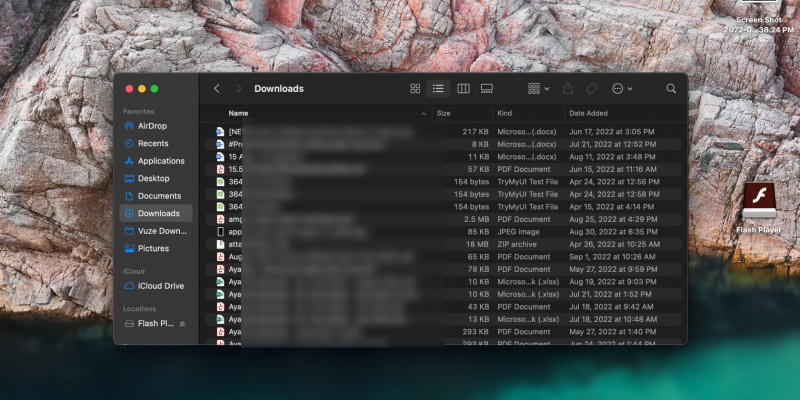
親切
重要な詳細を忘れてしまったが、ファイルの種類 (JPEG 画像や PDF ドキュメントなど) がわかっている場合は、このグループ化オプションを検討してください。
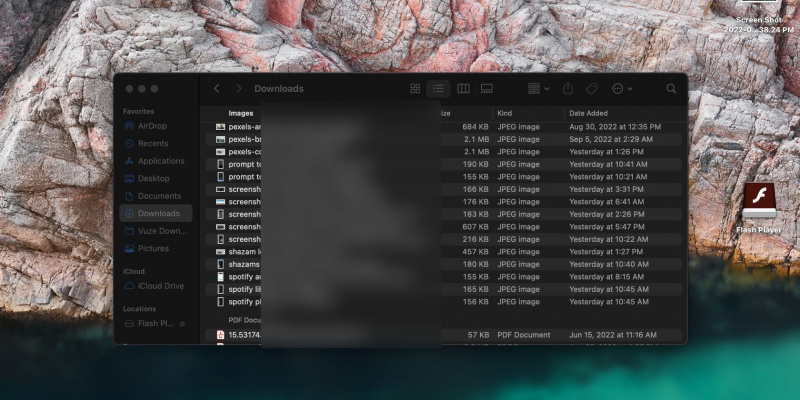
応用
属しているアプリに基づいてファイルを検索する場合は、このカテゴリを選択します。このグループ化オプションを使用するときは、Mac が分類方法を認識していない可能性があるアプリの「その他」カテゴリを確認することを忘れないでください。
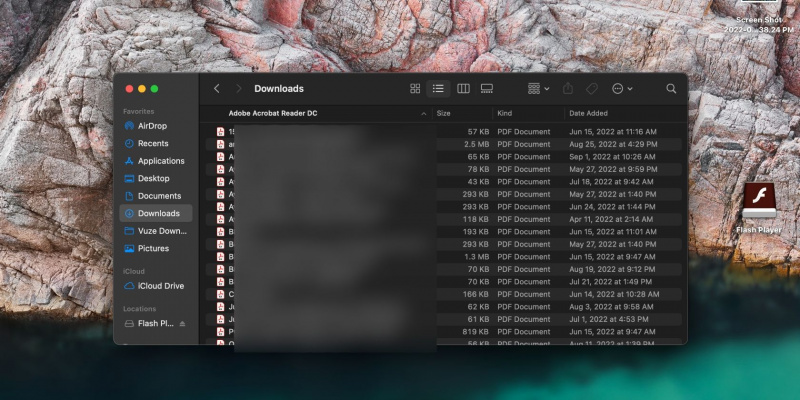
最終開封日
最近開いたファイルを検索する場合は、これを選択します。
なぜnetflixが私のスマートテレビで動作しないのですか
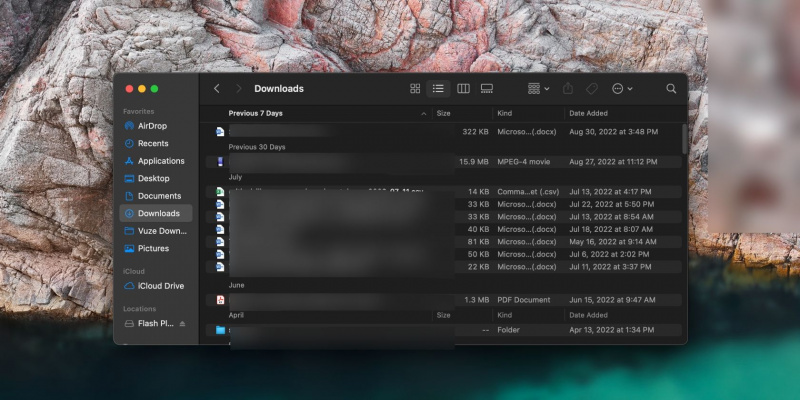
追加日
このオプションは、最近追加またはダウンロードしたファイルを見つけるのに最適です。
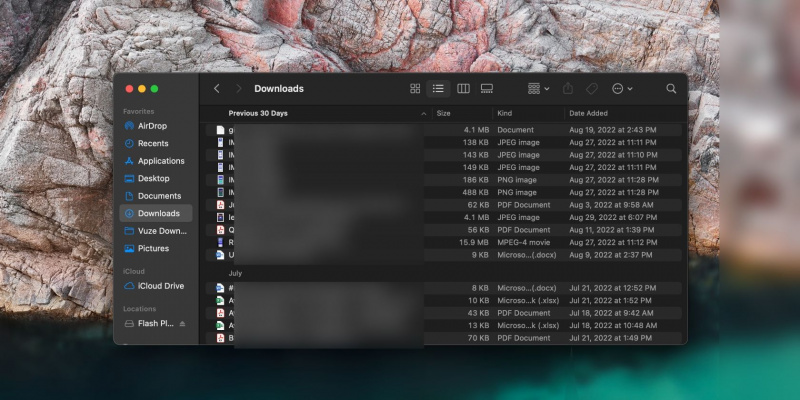
日付が変更されました
Word 文書など、最近作業したファイルを検索する場合は、このオプションを使用します。
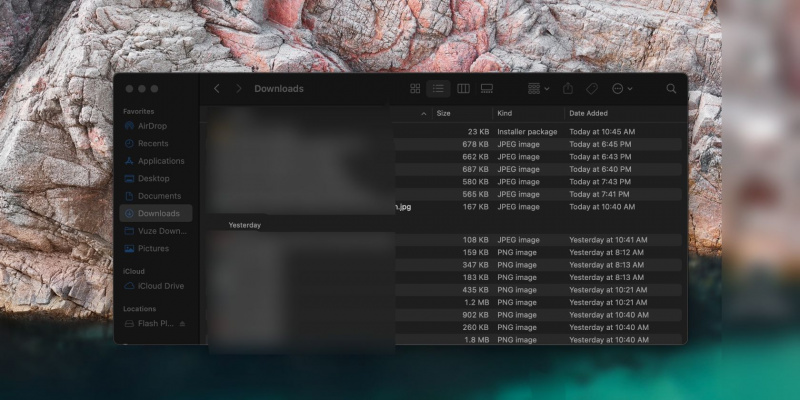
作成日
このオプションを使用すると、最近作成したファイルを簡単に見つけることができます。
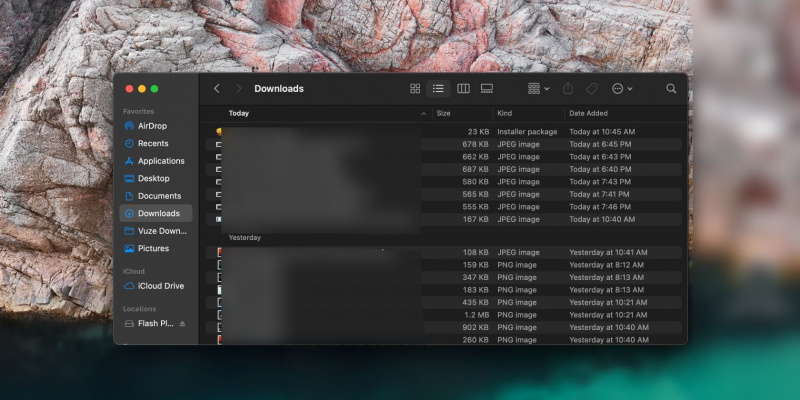
サイズ
このオプションは、さまざまなサイズ範囲に従ってファイルを分類します。
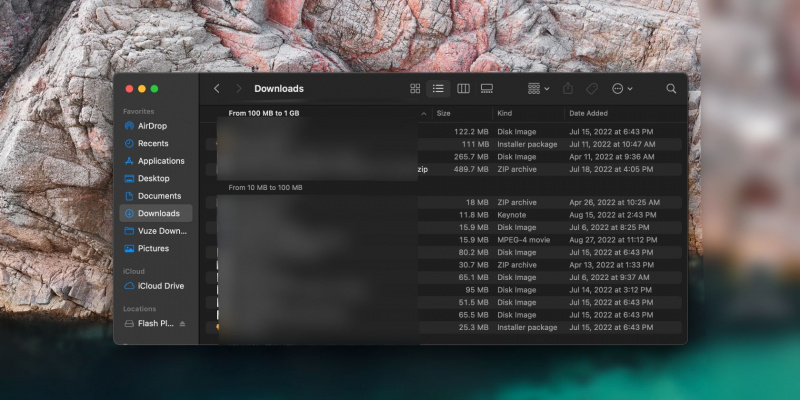
タグ
追加したタグに従ってファイルを表示するには、このオプションを選択します。
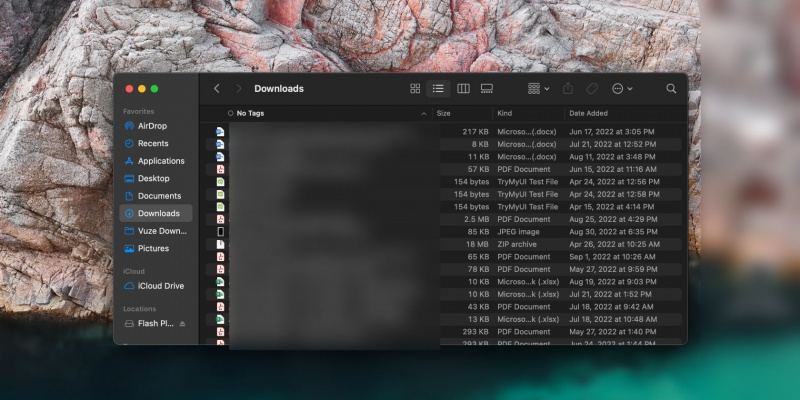
選択したグループ化カテゴリは、[お気に入り] の下のすべてのフォルダーに適用されるわけではないことに注意してください。そのため、それぞれのフォルダーに対して個別にこれを行う必要があります。
たとえば、ダウンロードを名前でグループ化してから [ドキュメント] タブに切り替えた場合は、[名前] カテゴリをもう一度選択するか、探しているものをすばやく見つけるのに役立つ方を選択する必要があります.
別のオプションに手動で切り替えるまで、フォルダのグループ化オプションは変更されません。いくつかあることに言及することも重要です。 触れてはいけないmacOSフォルダ .
無制限のすべてを備えた最も安い電話プラン
Mac でファイルをカテゴリ別にグループ化する理由
Mac の Finder でカテゴリ別にファイルをグループ化すると、探しているものを簡単に見つけることができます。必要な 1 つのファイルを見つけるためにすべてのファイルをスクロールする代わりに、その時点で最も役立つカテゴリに従ってファイルをグループ化することができます。
常にこれを行う必要はありません。知っている情報を使用して何かをすばやく見つけるために行うことができます。それは多くのうちの1つです Mac の Finder でファイルまたはフォルダを管理するためのヒント .
Finder のグループ化機能でファイルを並べ替える
必要なときに重要なファイルを見つけることができないなど、悪い日を悪化させる方法はたくさんあります。ありがたいことに、Mac を使用している間はそうである必要はありません。
Mac の Finder でドキュメントをより効率的に検索したい場合は、関連するカテゴリに従ってドキュメントをグループ化する方法があります。特定のファイルを見つけるのに十分でない場合は、いつでも Spotlight 検索を使用できます。
